Steam stelt PC-gamers in staat om eenvoudig nieuwe vrienden aan je vriendenlijst toe te voegen – om te chatten en samen met hen te spelen in je favoriete spellen. De Steam Friend Code is een unieke code die u kunt delen met anderen om uw account snel toe te voegen aan de lijsten van vrienden. In deze post, wij zullen u laten zien hoe je Steam vriend Codes te gebruiken.
Wat zijn Steam-Vriendcodes?
Steam-Vriendcode (s) bestaat uit een willekeurige reeks getallen die specifiek is voor uw gebruikersprofiel. Met deze code kunnen andere Steam-gebruikers je toevoegen aan de lijst met vrienden zonder je Gebruikersnaam te kennen.
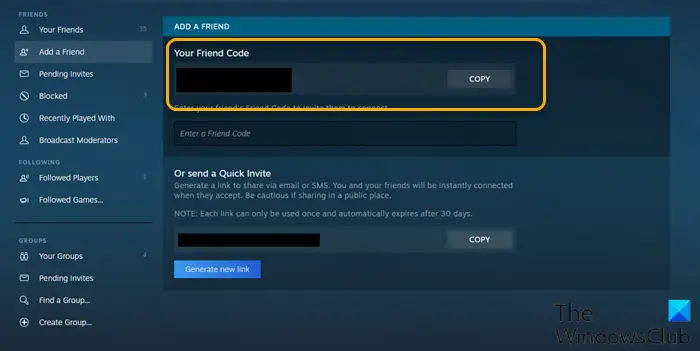
Hoe voeg ik een vriend toe op Steam zonder te betalen?
als je een Steam-gebruiker bent en je afvraagt hoe je vrienden kunt toevoegen zonder $5 te betalen op Steam, kun je dit op vier verschillende manieren doen, zoals hieronder vermeld:
- zoek in de Steam community naar andere spelers.
- Maak een invite link en deel deze met andere spelers.
- Koppel uw Facebook-account om vrienden op Steam te vinden.
- navigeer direct naar een ander profiel en selecteer ‘vriend toevoegen’.
how to find & gebruik Steam Friend Codes
Steam-gebruikers kunnen hun profielnaam wijzigen in zowat alles wat ze willen. Het nadeel van profielnamen op Steam is dat het hetzelfde kan zijn als andere Steam – gebruikers, en dat vormt een uitdaging omdat het moeilijker wordt voor gebruikers om andere gebruikers te vinden-en dit is precies waar de Steam-vriendcode uitblinkt omdat het uniek is voor elke Steam-gebruiker en het is de snelste manier om een gebruiker op Steam-platform te vinden.
we zullen dit onderwerp bespreken hoe Steam Friend Codes te gebruiken in afzonderlijke subrubrieken hieronder als volgt:
Zoek uw Steam-Vriendcode in de Steam-Client
om uw Steam-Vriendcode in de Steam-Client te vinden, doet u het volgende::
- Open Steam desktop client op uw Windows-PC en meld u aan.
- als u ingelogd bent, selecteert u het Vrienden & Chat-pictogram in de rechterbenedenhoek.
- In het pop-up vrienden venster, ziet u een lijst van uw huidige vrienden.
- om uw Steam-vriendcode te bekijken, klikt u op de knop een vriend toevoegen.
- op de pagina een vriend toevoegen zal uw Steam-vriendcode bovenaan zichtbaar zijn als een willekeurige reeks getallen.
- om de code te kopiëren, klikt u op de knop Kopiëren.
u kunt de gekopieerde code nu delen met vrienden die u wilt toevoegen.
vind uw Steam-Vriendcode op de Steam-website
deze optie is handig als u de Steam-client niet op uw PC hebt geïnstalleerd of als u niet op uw PC bent.
om uw Steam-Vriendcode op de Steam-website te vinden, doet u het volgende::
- Ga naar store.steampowered.com.
- Meld u aan door de knop Login rechtsboven te selecteren.
- als u ingelogd bent, ga dan met de muis over uw gebruikersnaam in de Steam menu lijst bovenaan.
- Selecteer nu vrienden in het vervolgkeuzemenu.
- selecteer in het menu vrienden de knop vriend toevoegen.
- op de pagina een vriend toevoegen wordt uw Steam-vriendcode bovenaan weergegeven.
- klik op de knop Kopiëren om de code naar het klembord te kopiëren.
een vriend toevoegen met behulp van Steam Friend Code via de Steam client
om een vriend toe te voegen met behulp van Steam Friend Code via de Steam client, Doe het volgende:
- Open de desktop client op uw computer.
- selecteer Vrienden & chatten in de rechterbenedenhoek.
- selecteer in het voorgrondmenu vrienden de knop vriend toevoegen.
- in de sectie een vriend toevoegen, typ of plak de Steam-vriendcode van je vriend in het daarvoor bestemde vak.
- Selecteer de knop Uitnodiging verzenden om een vriendschapsverzoek te versturen.
een vriend toevoegen met behulp van Steam Friend Code via Steam website
om een vriend toe te voegen met behulp van Steam Friend Code via Steam website, doe het volgende:
- Open de Steam-website in uw browser en meld u aan.
- als u bent ingelogd, ga dan met de muis over uw gebruikersnaam in het Steam-menu bovenaan.
- selecteer Vrienden in het vervolgkeuzemenu.
- klik op de pagina vrienden op de knop Vriend toevoegen.
- typ in de sectie een vriend toevoegen de Steam-vriendcode van je vriend in het veld een vriend-Code Invoeren.
- klik nu op de knop Uitnodiging verzenden om een verzoek te verzenden.
Steam-Vriendcodeverzoeken accepteren
Steam-vriendcodeverzoeken die u naar een andere Steam-gebruiker hebt verzonden of vriendcodeverzoeken die door een andere Steam-gebruiker naar u zijn verzonden, moeten door die gebruiker of door u worden goedgekeurd voordat u vrienden wordt.
om Steam-Vriendcodeverzoeken te accepteren, doet u het volgende::
- Navigeer naar het menu een vriend toevoegen in de Steam-client of-website.
- in het zijmenu selecteert u Hangende uitnodigingen om een lijst van uw wachtende Steam-uitnodigingen te bekijken.
- om een nieuw Steam vriendschapsverzoek te accepteren, selecteert u accepteren.
- om het verzoek te weigeren, selecteert u weigeren.
- om toekomstige vriendschapsverzoeken van die gebruiker te blokkeren, selecteert u blokkeren.
dat is het over het gebruik van Steam Friend Codes!
Hoe vind ik mijn vriend-ID op Steam?
om een vriend-ID op Steam te vinden, selecteert u gewoon een persoon, opent u het menu geselecteerde persoon en kiest u Steam-profiel weergeven. Selecteer, klik met de rechtermuisknop en selecteer Kopiëren vanuit het contextmenu om het adres naar het klembord te kopiëren. U kunt ook gebruik maken van druk op Ctrl + C sneltoets om te kopiëren. Nu kunt u het gekopieerde adres gebruiken om de Steam-ID van uw vriend te vinden.